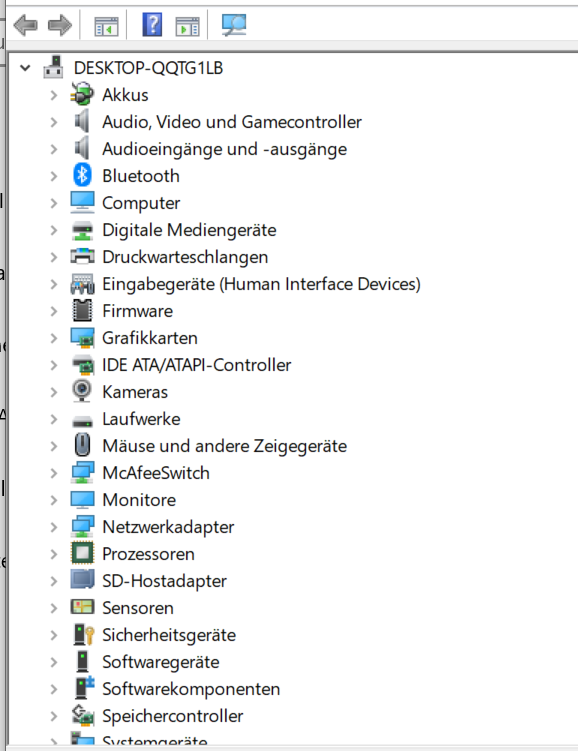- Community
- :
- Deutsch
- :
- Diskussionsforum
- :
- Computer / Netzwerk
- :
- Notebook / Netbook
- :
- Re: Netbook Akoya E2294-Fingerprint funktioniert n...
- S'abonner au fil RSS
- Marquer le sujet comme nouveau
- Marquer le sujet comme lu
- Placer ce Sujet en tête de liste pour l'utilisateur actuel
- Marquer
- S'abonner
- Sourdine
- Page imprimable
Netbook Akoya E2294-Fingerprint funktioniert nicht
RÉSOLU- Marquer comme nouveau
- Marquer
- S'abonner
- Sourdine
- S'abonner au fil RSS
- Surligner
- Imprimer
- Signaler un contenu inapproprié
23.02.2019 21:29 - modifié 23.02.2019 21:51
23.02.2019 21:29 - modifié 23.02.2019 21:51
Netbook Akoya E2294-Fingerprint funktioniert nicht
Hallo,
habe ein B Ware Medion Akoya E2294 11,6Zoll Netbook über Medion Shop gekauft.
Hab von Windows S Mode auf Windows Home geschaltet.
Auf C ist ein Medion Treiber Ordner, dort habe ich zur Sicherheit den Fingersensor Treiber installiert.
Windows Update ist alles auf neusten Stand (Windows 1809 Version).
Das Gerät hat im Touchpad ein Fingerprintsensor.
Im Gerätemanager ist auch nirgends wein Ausrufezeichen. Finde dort kein Eintrag mit Fingersensor.
Treiber ist ja installiert. Er funktioniert nicht. Auf der Tastatur ist auch nur das Touchpad auswählbar zum aktivieren und deaktivieren.
Leider kann ich unter Anmeldeoptionen nur Pin auswählen. 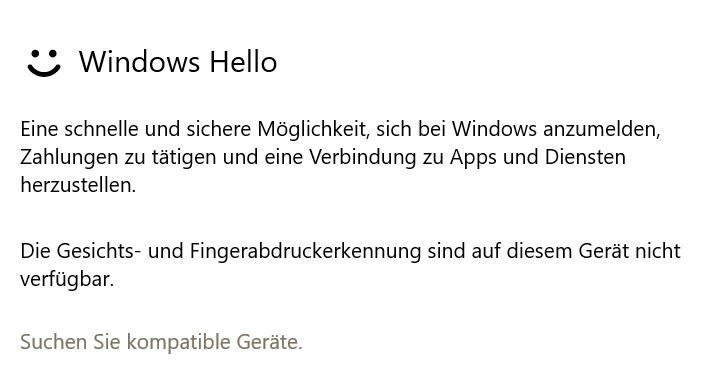
Solutions acceptées
- Marquer comme nouveau
- Marquer
- S'abonner
- Sourdine
- S'abonner au fil RSS
- Surligner
- Imprimer
- Signaler un contenu inapproprié
le 19.03.2019 08:46
le 19.03.2019 08:46
Hatte das Gerät zurückgesendet, lag wohl ein Defekt vor.
Neues bestellt FP funktioniert und tauchte auch im Gerätemanager auf. Thema kann geschlossen werden
- Marquer comme nouveau
- Marquer
- S'abonner
- Sourdine
- S'abonner au fil RSS
- Surligner
- Imprimer
- Signaler un contenu inapproprié
24.02.2019 00:11 - modifié 24.02.2019 01:01
24.02.2019 00:11 - modifié 24.02.2019 01:01
moin @Mike-DH
Laut BDA: 21.2. Fingerabdrucksensor21.2.1. Einrichtung des Fingerabdrucksensors. Öffnen Sie das Startmenü und klicken/tippen Sie auf Einstellungen -> Konten-> Anmeldeoptionen. Klicken/Tippen Sie auf die Schaltfläche Einrichten unter der Überschrift Fingerabdrucksensor im Bereich Windows Hello.Wenn Sie noch keine PIN für die Anmeldung angelegt haben, müssen Sie diese zuerst erstellen. Gehen Sie dazu wie folgt vor: Im Begrüßungsfenster für Windows Hello klicken/tippen Sie auf die Schaltfläche Los geht‘s. Geben Sie in der folgenden Abfrage Ihre PIN ein, sofern diese eingerichtet ist. Scannen Sie nun den gewünschten Fingerabdruck. Der Fingerabdruck muss mehrfach eingelesen werden, folgen Sie hierzu den Anweisungen auf dem Bildschirm. Nach erfolgreichem Einlesen des Fingerabdrucks, klicken/tippen Sie im Pop-up-Fenster auf die Schaltfläche Weitere hinzufügen, um einen weiteren Fingerab-druck zu scannen. Nach dem Einlesen der Fingerabdrücke, klicken/tippen Sie im Pop-up-Fenster auf die Schaltfläche Schließen, um den Vorgang abzuschließen.
Nachtrag:
Die Treiber von der Medion Service Seite installiert?
Du musst doch unter Geräte Manager einen Eintrag haben: Biometrische Geräte
Tschüss-Fishtown
Alles was man lange genug, konsequent mit System durchführt, führt zwangsläufig zum Erfolg.
- Marquer comme nouveau
- Marquer
- S'abonner
- Sourdine
- S'abonner au fil RSS
- Surligner
- Imprimer
- Signaler un contenu inapproprié
26.02.2019 11:40 - modifié 26.02.2019 12:03
26.02.2019 11:40 - modifié 26.02.2019 12:03
Die PIN ist erstellt.
Hab doch geschrieben das im Geräte Manager kein Eintrag Biometrischer FP steht.
Ebenso geschrieben das Treiber von C Ordner Drivers: Fingerprint_4.30.12001.10203 installliert ist.
MSN&Modellsuche auf Medion Supportseite gibt kein Ergebniss, findet nichts.
Leider sind keine Downloads für dieses Kriterium vorhanden: 30026271(MSN)
BIOS kann ich auch kein FP finden, kein Eintrag vorhanden.
Windows ist alles up to Date v1809.
Intel Treiberassistent auch alles aktuell.
- Marquer comme nouveau
- Marquer
- S'abonner
- Sourdine
- S'abonner au fil RSS
- Surligner
- Imprimer
- Signaler un contenu inapproprié
le 26.02.2019 12:17
le 26.02.2019 12:17
Egal Gerät geht zurück und hole mir anderen Hersteller. Hat schon Grund wieso es B Ware ist,sicher kaputt.
- Marquer comme nouveau
- Marquer
- S'abonner
- Sourdine
- S'abonner au fil RSS
- Surligner
- Imprimer
- Signaler un contenu inapproprié
le 26.02.2019 21:41
le 26.02.2019 21:41
moin @Mike-DH
wenn du unter Medion Service /Treiber, MD62700 eingibt´s gibt es Treiber Paket und Bios Update
Mit dem 1809 mussst du mal google, da gab es wohl öfters Probleme mit dem Fingersensor,
liegt höchstwarscheinlich an der Software und nicht an der B-Ware/Hardware.
Tschüss-Fishtown
Alles was man lange genug, konsequent mit System durchführt, führt zwangsläufig zum Erfolg.
- Marquer comme nouveau
- Marquer
- S'abonner
- Sourdine
- S'abonner au fil RSS
- Surligner
- Imprimer
- Signaler un contenu inapproprié
26.02.2019 21:56 - modifié 26.02.2019 22:03
26.02.2019 21:56 - modifié 26.02.2019 22:03
Auch im Gerätemanager in den Untermenüs von Eingabegeräte (Human Interface Devices), Sensoren, oder Sicherheitsgeräte nachgeschaut?
Gruss, daddle
Unrer díesen Strings wird irgndwo der biometrische Sensor eingetragen:
[Strings] VenderName = "ELAN" ProviderName = "ELAN Finger Print" Publisher = "ELAN Microelectronic Corp." MediaDescription = "Elan Driver Installation Media" ClassName = "Biometric Devices" WudfRdDisplayName = "Windows Driver Foundation - User-mode Driver Framework Reflector" DeviceName = "ELAN WBF Fingerprint Sensor" TargetDir = "ElanFP" ServiceRoot = "System\CurrentControlSet\Control" ; Registry Type REG_EXPAND_SZ = 0x00020000 REG_DWORD = 0x00010001 REG_MULTI_SZ = 0x00010000 REG_BINARY = 0x00000001 REG_SZ = 0x00000000 ; ELAN FP Driver Information DriverDate = "04/19/2018" DriverVersion = "4.30.12001.10203" DriverBit = "X64" DriverVersionExtend = "WHQL" ; Trial or Beta or WHQL
- Marquer comme nouveau
- Marquer
- S'abonner
- Sourdine
- S'abonner au fil RSS
- Surligner
- Imprimer
- Signaler un contenu inapproprié
le 26.02.2019 22:22
le 26.02.2019 22:22
moin @Mike-DH
das wäre vielleicht auch noch intressant: https://galaxy-tipps.de/windows-10-deaktivierte-geraete-anzeigen-und-aktivieren/
Tschüss-Fishtown
Alles was man lange genug, konsequent mit System durchführt, führt zwangsläufig zum Erfolg.
- Marquer comme nouveau
- Marquer
- S'abonner
- Sourdine
- S'abonner au fil RSS
- Surligner
- Imprimer
- Signaler un contenu inapproprié
le 19.03.2019 08:38
le 19.03.2019 08:38
Hallo zusammen,
gelöst!
1. Neueste Windwos Home von microsoft runtergeladen und auf USB-Speicher kopiert.
2. "S" Modus auf dem Notebook deaktiviert (vielleicht auch nicht nötig)
3. Treiber im Verzeichnis "C:\Driver" gesichert.
4. Die neue Installation von Windows Home vom USB aus der Windows Umgebung gestartet (*.exe im Explorer doppelklicken).
5. Die Installationsoption alles löschen annehmen.
6. Nach der Installation die fehlenden Treiber im Geräte Manager einzeln händisch aktualisieren, indem der Pfad auf den entpakten "Driver" Verzeichnis gegeben wird.
7. Bei mir lässt sich dann nur ein Gerät nicht händisch aktualisieren, das wird aber automatisch über Windows aktualisiert.
8. Ich habe meinen Fingerprint erfolgreich über "Windows Hello" konfiguriert.
Gruß
- Marquer comme nouveau
- Marquer
- S'abonner
- Sourdine
- S'abonner au fil RSS
- Surligner
- Imprimer
- Signaler un contenu inapproprié
le 19.03.2019 08:46
- Marquer comme nouveau
- Marquer
- S'abonner
- Sourdine
- S'abonner au fil RSS
- Surligner
- Imprimer
- Signaler un contenu inapproprié
le 01.08.2019 12:14
le 01.08.2019 12:14
Hallo @Mike-DH.
Schön, dass der Austausch des Gerätes erfolgreich war.
Mittlerweile gibt es noch eine Lösung, die evtl. für @sknobl und @ifrown interessant wäre:
- Datei fpt_chke229x_w10.exe unter diesem Link herunterladen.
- Durch Doppelklick starten und entpacken (standardmäßig C:\Medion).
- Auf das Startmenü klicken und cmd eingeben.
- Rechtsklick auf "Eingabeaufforderung" machen.
- "Als Administrator ausführen" auswählen.
- In den Ordner C:\Medion wechseln.
- Die Datei ELAN.bat ausführen.
- Notebook neu starten.
Danach sollte der Fingerprintsensor im System zu finden sein.
Gruß - Andi
MEDION. LÄUFT BEI MIR.
• Web: www.medion.de • Community: community.medion.com • Facebook: MEDIONDeutschland • Instagram: @medion.de
Informations juridiques
Avis de cookieProtection des données
Conditions d'utilisation
Mentions légales




 (de) ▼
(de) ▼  Click here to read this page in English
Click here to read this page in English Cliquez ici pour lire cette page en français
Cliquez ici pour lire cette page en français Klik hier om deze pagina in het Nederlands te lezen
Klik hier om deze pagina in het Nederlands te lezen